Cómo saber qué chat de WhatsApp ocupa más espacio en el móvil
La app de conversaciones implementa una nueva función para comprobar la cantidad de gigas ocupados.

Estrenado en enero de 2010, y comprado por Facebook en febrero de 2014 por casi 20.000 millones de dólares, WhatsApp Messenger ha conseguido pasar de una app creada por dos ex-empleados de Yahoo que se 'crasheaba' constantemente en sus inicios a convertirse en la reina de la mensajería móvil, con más de mill millones de usuarios en todo el mundo que la usan de forma diaria y han hecho que rivales como Line o Telegram no tengan nada que hacer contra WhatsApp. Y como todas las redes sociales, esta app tiene muchas funciones que debemos conocer.
Qué chats de WhatsApp ocupan más espacio
Si llevas con tu smartphone entre uno y dos años, seguro que cada vez tienes que borrar más apps y archivos multimedia como fotos y vídeos porque te ha salido el mensaje de la memoria del móvil está hasta arriba. ¿Has ojeado las redes sociales? Porque hacerles una limpieza de vez en cuando es lo que puede darte más espacio. Por ejemplo WhatsApp, que se ha ido actualizando en los últimos años hasta permitir enviar una gran cantidad de material multimedia como fotos, vídeos, mensajes de audio y archivos de varios tipos. Pero no es lo mismo recibir una foto o un documento PDF de 12 Kb que un vídeo de varios cientos de megas. De hecho los vídeos es el contenido más pesado de enviar
Si tienes curiosidad por saber qué chat es el que más pesa, o un vistazo general de cuánto consumen todas las conversaciones que tienes abiertas en la app, WhatsApp se ha actualizado con una nueva función que permite precisamente saber esto. Para ello sólo tienes que seguir estos pasos:
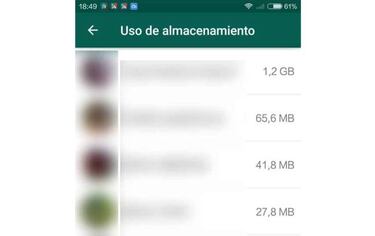
Paso 1
Abre la app de WhatsApp en el móvil y dale al icono de los tres puntos en la esquina superior derecha para abrir el listado. Entra en Ajustes.
Paso 2
En la nueva ventana, busca entre las opciones la de Uso de datos y almacenamiento.
Paso 3
Noticias relacionadas
Accederás a una nueva pantalla. Busca la opción Uso de Almacenamiento y dale para ver una lista de todos los chats que tienes abiertos ordenados por peso, los que más consumen arriba y los más ligeros de peso abajo.
Paso 4
Ahora pulsa en cualquier chat para ver todo lo que hay en él en cuestión de archivos multimedia y mensajes. Esta nueva función te permite borrar los elementos que no quieras conservar, un gesto que puede aportar el necesario espacio extra en la memoria del teléfono cuando tenemos la unidad de almacenamiento hasta arriba.